Можно ли удалить Pagefile.sys?
Теоретически можно. Операционная система Windows может работать и без файла Pagefile.sys. Но, делать этого не стоит. Дело в том, что без файла подкачки компьютер станет более уязвимым к различным зависаниям и ошибкам. Если программы израсходуют всю оперативную память, а файл Pagefile.sys будет удален, то компьютер может зависнуть или программы начнут вылетать и сообщать об ошибках.
Но, если решительно настроены попробовать, как компьютер будет работать после удаления Pagefile.sys, то вы можете это сделать. Для удаления файла Pagefile.sys вам сначала нужно нажать комбинацию клавиш Windows+Pause/Break и в открывшемся окне перейти в раздел «Дополнительные параметры системы».
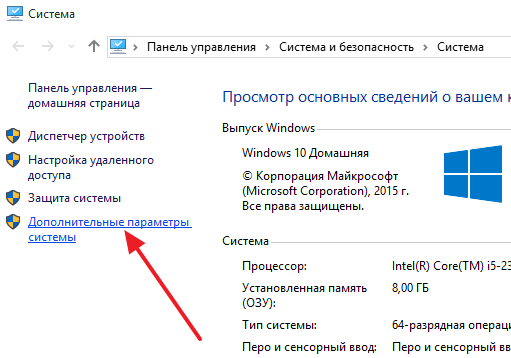
После этого нужно перейти на вкладку «Дополнительно» и нажать на кнопку «Параметры» в блоке настроек «Быстродействие».
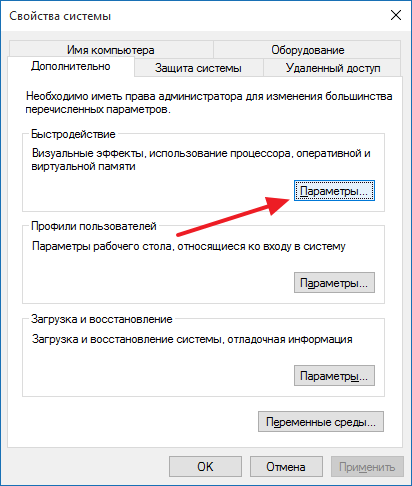
Дальше снова открываем вкладку «Дополнительно» и нажимаем на кнопку «Изменить» в блоке настроек «Виртуальная память».
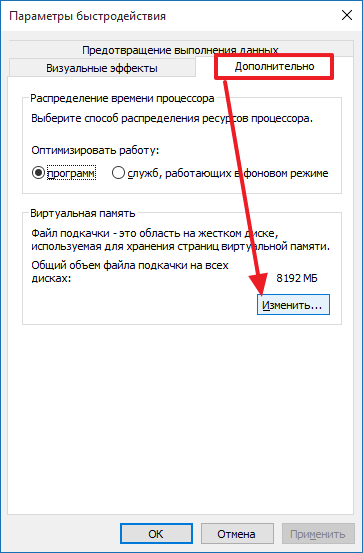
Таким образом вы откроете окно с настройками файла Pagefile.sys. Если вы хотите удалить файл Pagefile.sys, то здесь нужно отключить «Автоматически выбирать объем файла подкачки», выбрать вариант «Без файла подкачки» и нажать на кнопку «Задать».
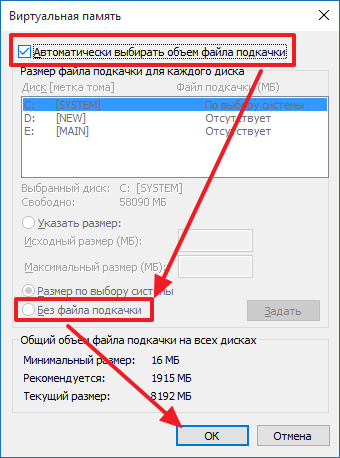
Дальше нужно закрыть все окна нажатием на кнопку «Ок» и перезагрузить компьютер. В результате этих действий файл Pagefile.sys будет удален с системного диска.
Как освободить место, занимаемое Pagefile.sys?
Если у вас трудности со свободным местом на системном диске, то вы можете освободить место, которое занимает файл Pagefile.sys, при это не удаляя его. Делается это при помощи переноса файла на другой диск.
Для этого нужно открыть окно с настройками файла Pagefile.sys, так как это описано выше. После этого нужно отключить функцию «Автоматически выбирать объем файла подкачки», выбрать системный диск, выбрать «Без файла подкачки» и нажать на кнопку «Задать». Таким образом вы удалите файл Pagefile.sys с системного диска.
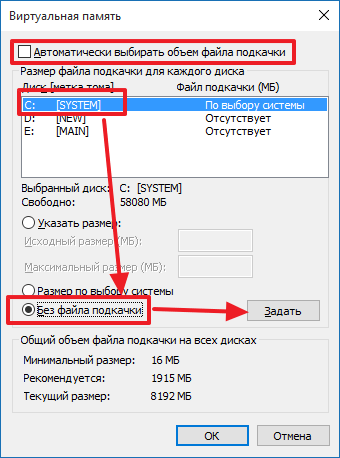
После того, как файл Pagefile.sys удален с системного диска, его нужно создать на любом другом диске. Для этого нужно выбрать другой диск, указать размер файла подкачки либо задать размер по выбору системы и нажать на кнопку «Задать».
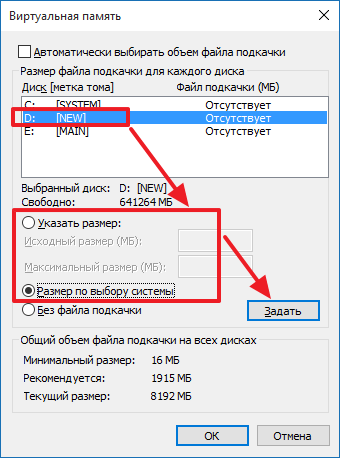
Дальше нужно закрыть все окна нажатием на кнопку «Ок» и перезагрузить компьютер. В результате этих манипуляций файл подкачки будет перенесен с системного диска на тот диск, который вы выбрали.
Нужно отметить, что для максимальной скорости работы файл Pagefile.sys нужно размещать на самом быстром из ваших дисков. Поэтому если у вас система установлена на SSD диск, то переносить файл подкачки на обычный жесткий диск не целесообразно. В этом случае вы много потеряете в скорости работы.
Установка ограничения на размер файла подкачки
Чтобы получить доступ к соответствующим настройкам, нужно ввести слово «Дополнительно» в строке поиска панели управления, затем выбрать «Просмотреть расширенные настройки системы». В разделе «Производительность» нужно нажать «Настройки».
Далее в открывшемся новом окне следует перейти на вкладку «Дополнительно», найти раздел «Виртуальная память» и нажать «Изменить».
В окне «Виртуальная память» нужно снять флажок «Автоматически управлять размером файла подкачки на каждом диске», после чего выбрать опцию «Нестандартный размер». В поле «начальный размер» следует задать значение не менее 800 МБ.
В поле «Максимальный размер» нужно ввести желаемый верхний предел для размера файла подкачки. Следует помнить, что 1 ГБ = 1024 МБ, поэтому, например, чтобы получить максимальный размер 8 ГБ, в настройках надо указать 8 192 МБ.
Чтобы подтвердить сделанные изменения, нужно нажать кнопку «Установить».
Виртуальная память является Файловая система (pagefile.sys) Вот WinXP использует для хранения данные или файлов, которые используются пользователями одновременно. Обычно размер pagefile.sys определяется тем, как Оперативная память установлен в компьютер (512MB оперативной памяти, файла подкачки будет 768MB в 1GB оперативной памяти, файла подкачки будет 1,5GB и т.д.), но это может быть увеличен или уменьшен для каждого пользователя отдельно, по мере необходимости. С pagefile.sys существующий файл винчестерИ жесткий диск магнитные устройства хранения данных — В отличие от оперативной памяти, которая является динамический — Данные, хранящиеся в виртуальной памяти остаются там, пока они не будут удалены или переписать выше их, и эти данные могут содержать Информация sesibile для пользователей, такие как различные пароли (Многие приложения имеют привычка отправлять информацию в памяти без установки шифроватьДаже если она может достигать файл подкачки, где он может быть извлечен при определенных условиях), либо из-за перегрузки данных в pagefile.sys, может произойти, когда ОС Windows запускается различные ошибки si производительность системы влияет. Чтобы избежать этих проблем, рекомендуется виртуальная очистка памяти Периодически, как можно чаще.
Как мы можем очистить pagefile.sys автоматически каждый раз, ОС Windows Shutdown
1. использование Редактор реестра
- открытый смерзаться (Пуск-> Поиск-> Regedit или Пуск-> Выполнить-> Regedit) И перейдите в пути HKEY_LOCAL_MACHINESYSTEMCurrentControlSetControlSession ManagerMemory управления
- Запись в правильный взгляд панели ClearPageFileAtShutdown и изменить значение 0 in 1 (Щелкните правой кнопкой мыши-> Изменить)
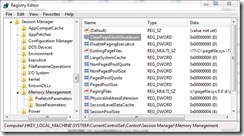
2. использование Редактор групповой политики (Этот метод не подходит для издания Windows Starter или Windows Home)
- открытый Редактор групповой политики (Тип: gpedit.msc in прогон или ПоискДостижений в Start Menu)
- В левой кнопкой мыши на панели Конфигурация компьютера-> Windows Settings-> Параметры безопасности-> Локальные политики-> Параметры безопасности
- затем в правой панели дважды щелкните на Завершение работы: очистка файла подкачки виртуальной памятивыберите Включено и нажмите на кнопку OK
3. использование Microsoft Fixit (Скачать и запустить исполняемый файл)
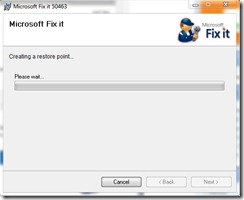
Примечание: Включение автоматической очистки виртуальной памяти каждый раз, когда ОС Windows Shutdown Завершение работы растет примерно на ~ 30 сек. 7 протестирован на уроке Windows Ultimate, совместимый с XP или Vista.
Как очистить виртуальную память (pagefile.sys) при каждом выключении компьютера
Ответ мастера:
Pagefile.sys – это файл подкачки. Он предназначается для временного хранения информации, если она не может поместиться в оперативной памяти компьютера. Очистить подобный файл можно стандартными средствами ос Microsoft Windows. И вам даже не понадобится дополнительное программное обеспечение.
Нажмите кнопку «пуск» для вызова главного меню ос Microsoft Windows, чтобы провести очистку файла подкачки pagefile.sys во время перезагрузки. Выберите пункт «Выполнить».
В поле «Открыть» впишите значение regedit. Для подтверждения выполнения команды запуска инструмента «Редактор реестра» требуется нажать кнопку «ОК».
Далее необходимо раскрыть ветку реестра HKEY_LOCAL_MACHINE\System\CurrentControlSet\Control\Session. Нужно значение параметра ClerPageFileАtShutdown изменить на 1 или создать недостающий параметр со следующим значением: – имя – ClearPageFileAtShutdown; – тип значения – REG_DWORD; – значение – 1.
Теперь возвращайтесь в главное меню «Пуск», откуда можно выполнить операцию очистки файла подкачки pagefile.sys другим способом. Откройте пункт «Мой компьютер».
Для открытия пункта «Администрирование» следует раскрыть ссылку «Панель управления».
А затем разворачивайте узел «Локальная политика безопасности» => «Параметры безопасности».
Дважды щёлкните по полю сервисного меню политики «Очистка страничного файла виртуальной памяти» для его открытия. Установите флажок для поля «Включен».
Далее необходимо подтвердить выполнение этой команды – кликните по кнопке «ОК». Следующий шаг – завершение работы инструмента «Редактор групповых политик».
Загружать вашу ос следует в режиме восстановления. Это необходимо для перезаписи файла подкачки pagefile.sys, который не отображается в консоли по причине программной ошибкой Windows. В текстовое поле интерпретатора команд необходимо ввести значение cd \.
Выполнение данной команды подтверждайте путём нажатия функциональной клавиши Enter. Далее в тестовое поле командной строки требуется вписать значение copy имя_диска:\boot.ini pagefile.sys.
Снова подтверждайте выполнение команды (в данном случае, создания копии) нажатием функциональной клавиши Enter. Теперь вводите в текстовое поле интерпретатора следующее значение: del pagefile.sys.
Ещё раз нажмите функциональную клавишу Enter, чтобы подтвердить выполнение назначенной команды. Выходите из режима восстановления.
Что это за файл?
В Windows есть так называемые файлы подкачки. Они используются, когда не хватает оперативной памяти для какой-то операции. Это некое виртуальное хранилище — место, которое зарезервировано для нужд Виндовс. Благодаря ему ОС продолжает работать при перегрузке, а не зависает.
Pagefile — именно такой резерв. По умолчанию он весит 1 Гигабайт. Но размер можно менять.
При обращении к подкачке Windows немного тормозит, так как винчестер, помимо своих основных функций, выполняет «работу» оперативной памяти. С Pagefile.sys вы сможете запускать программы, которые требуют большое количество ресурсов: игры, графические редакторы, утилиты для видеомонтажа или моделирования, различные профессиональные и другие масштабные приложения.
Если файл удалить или изменить размер, уменьшится общая производительность. Процессы, которым не хватит RandomAccessMemory, будут закрываться или напрочь зависать. В худшем случае — произойдёт экстренное выключение ПК. Поэтому не стоит трогать этот объект без причины.
Если вы всё равно решили узнать, можно ли удалить Pagefile.sys, не делайте этого напрямую. Не перемещайте его в корзину и не стирайте при помощи клавиши Delete. Избавляться от него надо через настройки.
Как удалить или сжать?
Если у вас много RAM, то подкачка будет лишней. Зачем выделять место для хранилища, если вы им не пользуетесь? В таком случае можно сжать или вовсе удалить ненужный объект. Это делается через настройки. Если вы вручную его сотрёте, перенесёте или заархивируете, возникнут серьёзные проблемы.
Вот как уменьшить размер Pagefile.sys:
- Кликните правой кнопкой мыши на значке «Мой компьютер».
- «Свойства».
- Нажмите на «Дополнительные параметры» (в списке слева).
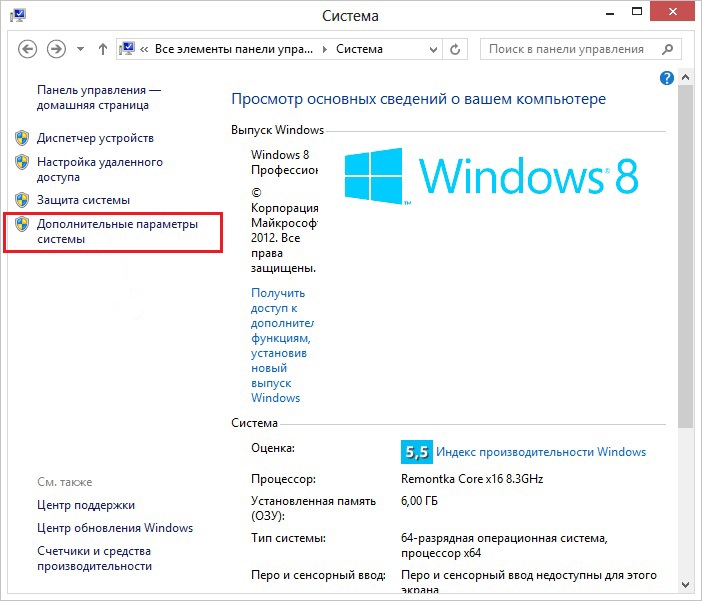
Нажимаем на «Дополнительные параметры системы»
- Вкладка «Дополнительно».
- В разделе «Быстродействие» нажмите на «Параметры».
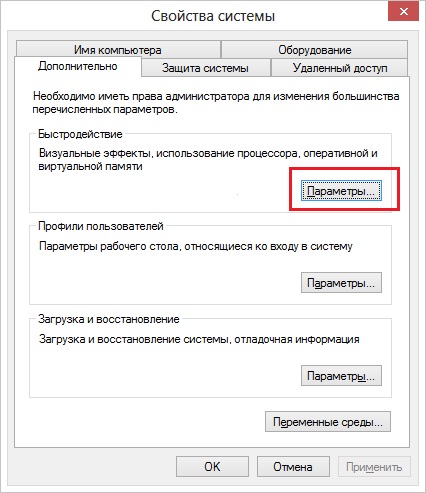
Нажимаем «Параметры»
- В открывшемся окне опять перейдите в «Дополнительно».
- Кнопка «Изменить».
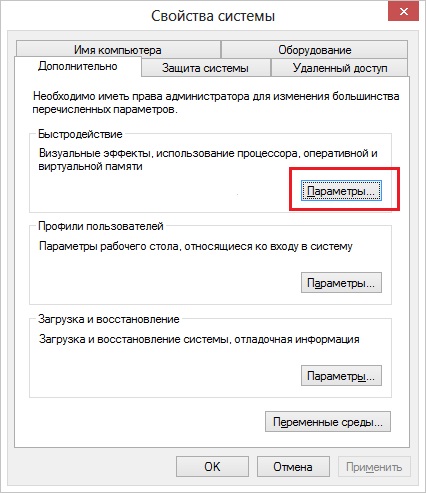
Нажимаем «Изменить»
- Откроется меню виртуальной памяти. Именно к ней относится Pagefile.sys.
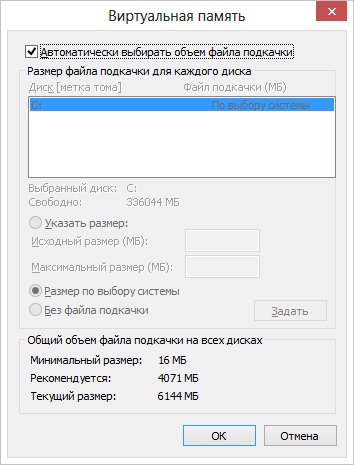
Настройка «Виртуальной памяти»
- Изначально там должен быть указан пункт «По выбору системы». Это значит, что файл изменяет сама ОС в зависимости от того, какая подкачка ей нужна.
- Но также можно выставить опцию «Автоматически». Тогда виртуальное хранилище настроится самостоятельно. И не будет риска, что всё замрёт.
- Чтобы уменьшить объём Pagefile.sys или, наоборот, увеличить его, поставьте маркер в «Указать размер». И самостоятельно задайте минимальное и максимальное значение. Но не ставьте цифры наобум. Если ресурсов в какой-то момент не хватит, ОС зависнет.
- Чтобы совсем удалить, выберите вариант «Без подкачки».
- Сохраните изменения.
- Перезагрузите компьютер.
Как перенести или создать для другого диска?
Pagefile.sys необязательно убирать, если он занимает слишком много места на системном диске. И даже не надо менять размер. Объект можно воссоздать в другом разделе (хотя перед этим его придётся удалить). Главное, чтобы он всегда был доступен. То есть не надо его перетаскивать на съёмные носители, флешки или другие внешние хранилища. Лучше поместить его на логическом диске вашего основного винчестера.
- Зайдите в меню виртуальной памяти, как показано в предыдущей главе.
- Отметьте пункт «Без подкачки». Так Pagefile.sys получится удалить. Теперь надо создать новое хранилище в другом месте.
- Нажмите на «Задать».
- Укажите раздел.
- Выставите максимальный размер. Если не знаете, какое значение выбрать, воспользуйтесь советом системы в разделе «Рекомендованное».
- А также задайте исходный объём. Можете вписать туда объём оперативной памяти.
- Подтвердите изменения и перезапустите систему.
Теперь вы знаете, что такое Pagefile.sys, как удалить или уменьшить его. Но делайте это только в крайнем случае. Ведь без файла подкачки ПК будет очень часто зависать. Если он вам мешает, лучше его поместить в другое место.
Как отрегулировать размер файла подкачки pagefile.sys
16.05.2009 11:58
Файл pagefile.sys – это виртуальная память Windows.
Вопреки распространенному мнению, файл подкачки нужен не только для компенсации нехватки оперативной памяти. Виртуальная память необходима для работы таких функций Windows, как SuperFetch, ReadyBoost и создание аварийных дампов памяти при ошибках BSOD (синие экраны). Для нормальной работы этих функций файл подкачки должен располагаться на разделе, где установлена Windows (обычно — диск C) и размер этого файла должен быть не меньше объема физической оперативной памяти (RAM).
Настройка файла подкачки
В Windows 7, как и во всех предыдущих версиях Windows, вы можете легко уменьшить или увеличить размер файла подкачки.
1. Войдите в Windows 7 с правами администратора.
2. Откройте Панель управления -> Система.
3. В левом меню выберите Дополнительные параметры системы.
4. На вкладке Дополнительно в разделе Быстродействие нажмите кнопку Параметры.
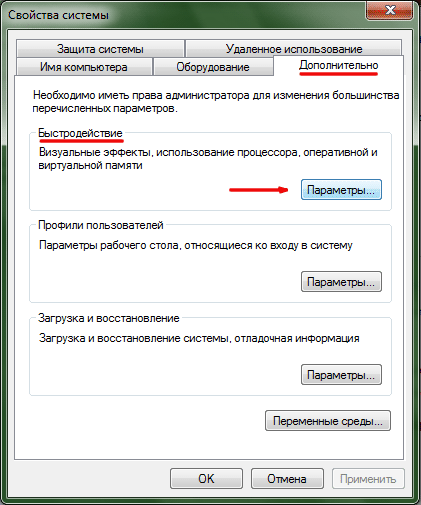
5. Откройте вкладку Дополнительно и в разделе Виртуальная память нажмите кнопку Изменить.
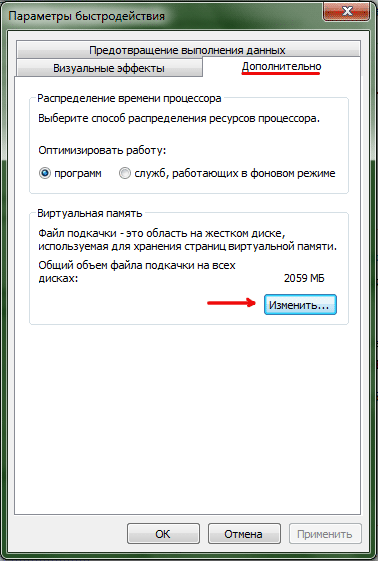
6. Снимите флажок Автоматически выбирать объем файла подкачки.
7. Выберите диск, на котором хотите изменить размер файла подкачки.
8. Выберите переключатель Указать размер, введите в поля Исходный размер (МБ) и Максимальный размер (МБ) новые размеры в мегабайтах, нажмите кнопку Задать, а затем – ОК.
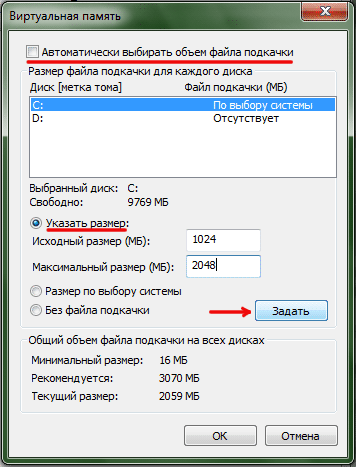
Чтобы удалить pagefile.sys, выберите в пункте 8 переключатель Без файла подкачки и нажмите Задать, затем – ОК. В этом случае, скорее всего, потребуется перезагрузка компьютера для вступления изменений в силу.
Проблема с созданием временного файла подкачки
Периодически у некоторых пользователей возникает известная проблема, когда сразу после запуска Windows открываются Параметры быстродействия и появляется сообщение:
Создан временный файл подкачки, поскольку при запуске была обнаружена неполадка в конфигурации файла подкачки. Общий объем файла подкачки для всех дисков может быть несколько больше указанного вами размера.
К счастью, мне удалось ее решить.
Причина
Windows создает временный файл подкачки, когда внесенные пользователем изменения в Панель управления > Система > Дополнительно > Быстродействие > Дополнительно > Виртуальная память некорректно вносятся в реестр Windows. Конкретно, не изменяется значение мультистрокового параметра ExistingPageFiles в разделе:
HKLM\SYSTEM\CurrentControlSet\Control\Session Manager\Memory Management
Если восстановить корректные значения всех параметров реестра, отвечающих за конфигурацию pagefile.sys, то со следующей перезагрузки временный файл подкачки создаваться перестанет и вы снова сможете настраивать виртуальную память обычным способом — в Параметрах быстродействия. Если проблема с временным файлом подкачки повторится через некоторое время, то восстановите корректные значения соответствующих параметров реестра снова.
Параметры реестра, конфигурирующие файл подкачки
Нижеперечисленные параметры находятся в разделе:
HKLM\SYSTEM\CurrentControlSet\Control\Session Manager\Memory Management
- Мультистроковый параметр ExistingPageFiles (REG_MULTI_SZ) содержит информацию о расположении всех файлов подкачки на компьютере. Если файл подкачки отключен на всех разделах, то параметр ExistingPageFiles автоматически удаляется после перезагрузки.
- Мультистроковый параметр PagingFiles (REG_MULTI_SZ) содержит информацию о минимальном и максимальном размерах каждого файла подкачки.
- DWORD-параметр TempPageFile (REG_DWORD) со значением 1 указывает системе о необходимости создания временного файла подкачки. При отсутствии такой необходимости параметр TempPageFile имеет значение 0 или вовсе отсутствует в данном разделе реестра за ненадобностью.
Примеры правильных значений
Пример 1. Если вы создали на разделе C файл подкачки с минимальным (исходным) размером 1 гигабайт (1024 мегабайта) и максимальным размером 2 гигабайта (2048 мегабайт), то:
параметр ExistingPageFiles получит значение:
\??\C:\pagefile.sys
параметр PagingFiles получит значение:
c:\pagefile.sys 1024 2048
параметр TempPageFile получит значение 0 или будет отсутствовать.
Пример 2. Если у вас два файла подкачки: 100 мегабайт на диске C и 200 мегабайт на диске D, то:
параметр ExistingPageFiles получит значение:
\??\C:\pagefile.sys
\??\D:\pagefile.sys
параметр PagingFiles получит значение:
c:\pagefile.sys 100 100
d:\pagefile.sys 200 200
параметр TempPageFile получит значение 0 или будет отсутствовать.
Пример 3. Если файл подкачки полностью отключен на всех дисках, то:
параметр PagingFiles получит пустое значение (две пустые строчки);
параметр ExistingPageFiles будет отсутствовать;
параметр TempPageFile будет отсутствовать.
